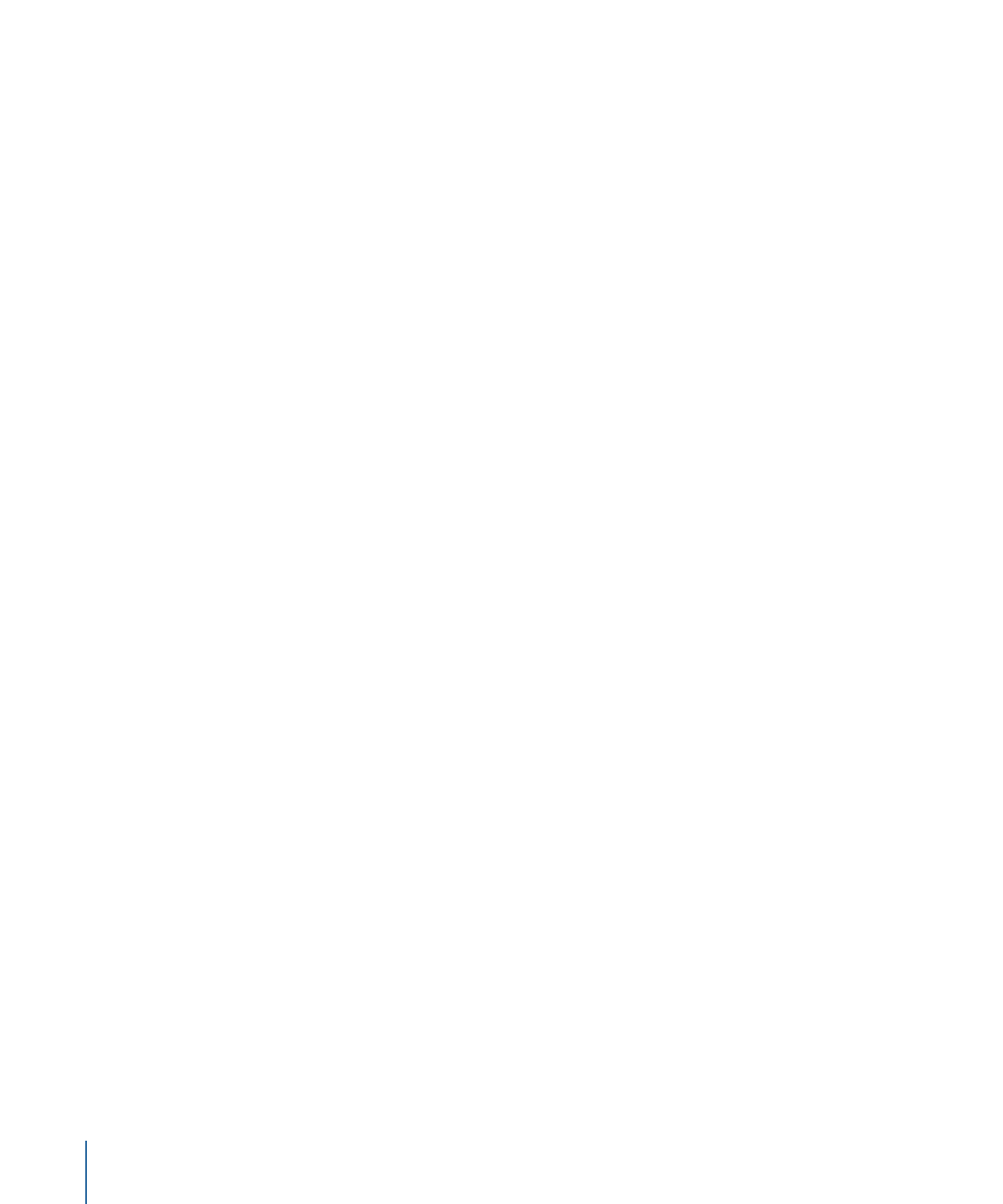
Sichern und gemeinsames Nutzen eigener Elemente in der Bibliothek
Sie können in Motion nahezu jedes Objekt in der Bibliothek sichern. Hierzu gehören
Kameras und Lichter, angepasste Verhaltensmuster, Filter, Partikelsysteme oder
Replikatoren, Formen und Text sowie Gruppen und Ebenen. Nachdem ein Objekt in der
Bibliothek platziert wurde, kann es ebenso wie alle anderen Elemente in der Bibliothek
zu einem Projekt hinzugefügt werden.
Mehrere Objekte können als eine gemeinsame Datei oder als mehrere Dateien in der
Bibliothek abgelegt werden. Wenn Sie beispielsweise einen Effekt mit mehreren Filtern
erzeugen und den gemeinsamen Effekt dieser Filter für die Anwendung auf andere
Objekte sichern wollen, können Sie die Filter als ein einzelnes Objekt in der Bibliothek
sichern.
Sie haben zwar die Möglichkeit, angepasste Objekte in den Ordnern mit der
entsprechenden Bezeichnung zu sichern, es empfiehlt sich jedoch, angepasste, häufig
verwendete Objekte in der Kategorie „Favoriten“ abzulegen. Da sich in einigen
Kategorieren der Motion-Bibliothek zahlreiche Objekte befinden, können Sie durch das
Ablegen eigener Objekte in den Kategorien „Favoriten“ oder „Menü „Favoriten““ Zeit bei
der Suche sparen. In der Kategorie „Favoriten“ können Sie weitere Ordner erstellen, um
Ihre eigenen Objekte besser zu verwalten.
Hinweis: Sie können Ordner in den integrierten Kategorien erstellen, z. B. in der
Filter-Unterkategorie „Farbkorrektur“. Diese Ordner werden jedoch nur im Bereich „Stapel“
der Bibliothek angezeigt und nicht in der Seitenleiste. Zur Kategorie „Favoriten“
hinzugefügte Ordner werden in der Seitenleiste der Bibliothek angezeigt.
Objekt in der Bibliothek sichern
1
Öffnen Sie die Bibliothek und wählen Sie die Kategorie „Favoriten“, „Menü „Favoriten““
oder eine andere Kategorie aus.
2
Bewegen Sie das angepasste Objekt, das Sie sichern möchten, aus der Liste „Ebenen“,
der Timeline oder dem Bereich „Informationen“ in den Bereich „Stapel“ unten in der
Bibliothek.
Objekte, die in der Kategorie „Menü „Favoriten““ gesichert sind, können über das Menü
„Favoriten“ auf Objekte angewendet werden.
44
Kapitel 2
Die Benutzeroberfläche von Motion
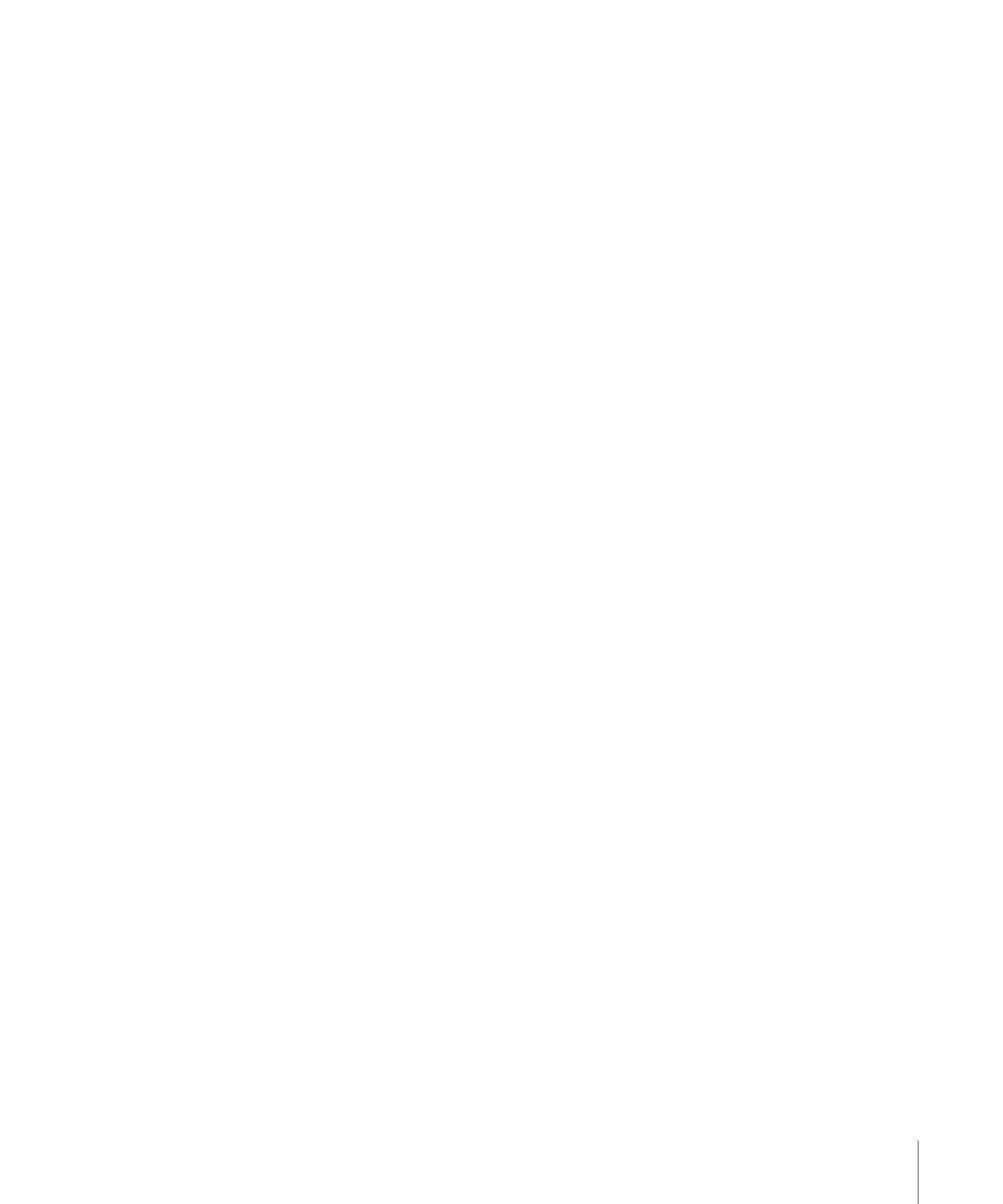
Ein angepasstes Objekt wird im Ordner „/Benutzer/Benutzername/Library/Application
Support/Motion/Library/“ gesichert.
Hinweis: Objekte, die in die falsche Kategorie bewegt wurden, werden in den ihrem
Namen entsprechenden Kategorien abgelegt. Wird beispielsweise ein angepasstes
Verhalten in die Kategorie „Filter“ bewegt, wird es in der Kategorie „Verhalten“ abgelegt
und diese Kategorie wird aktiviert.
Mehrere Objekte in der Bibliothek sichern
1
Öffnen Sie die Bibliothek und wählen Sie die Kategorie „Favoriten“, „Menü „Favoriten““
oder eine andere Kategorie aus.
2
Wählen Sie in der Liste „Ebenen“ alle zu sichernden Objekte aus, bewegen Sie diese in
den Bereich „Stapel“ der Bibliothek und halten Sie dabei die Maustaste gedrückt, bis die
Drop-Palette angezeigt wird.
3
Wählen Sie aus der Drop-Palette die Option „Alle in eine Datei“ oder „Mehrere Dateien“
aus.
Mit der Option „Alle in eine Datei“ werden alle Objekte gemeinsam gesichert und als ein
Objekt in der Bibliothek angezeigt. Mit der Option „Mehrere Dateien“ werden die Objekte
als separate Objekte in der Bibliothek gesichert.
4
Führen Sie einen der folgenden Schritte aus, um die Dateien zu benennen:
• Klicken Sie bei gedrückter Taste „ctrl“ auf das zugehörige Symbol in der Bibliothek,
wählen Sie „Umbenennen“ aus dem Kontextmenü aus und geben Sie einen
aussagekräftigen Namen ein.
• Wählen Sie das Symbol aus, klicken Sie auf den Namen „Ohne Titel“ und geben Sie
einen Namen ein.
Sie können eigene Notizen über ein gesichertes Objekt in der Bibliothek eingeben. Klicken
Sie hierzu bei gedrückter Taste „ctrl“ auf das Symbol und wählen „Beschreibung
bearbeiten“ aus dem Kontextmenü aus. Geben Sie die Notiz im angezeigten Dialogfenster
ein und klicken Sie auf „OK“.